Служба мониторинга, также известная как служба сбора данных Harvester, в фоновом режиме опрашивает сетевые устройства, находящиеся в разделе «Оборудование» — «Мониторинг», и сохраняет полученную информацию в базу данных. Путь к базе, с которой работает служба Harvester, необходимо указать в настройках программы (меню «Сервис» — «Настройки» — «Глобальные» — «Служба мониторинга»).
Данная настройка должна быть выполнена только на том компьютере, на котором установлена и запущена служба мониторинга. На прочих компьютерах, где служба Harvester не установлена, настройка не требуется.
Подключение к базе данных
Настройки подключения зависят от типа используемой базы данных. Бесплатная версия программы поддерживает только файловый тип БД, версия Pro работает также с базами данных MS SQL.
Для файловой БД должен быть указан путь к файлу с базой данных.
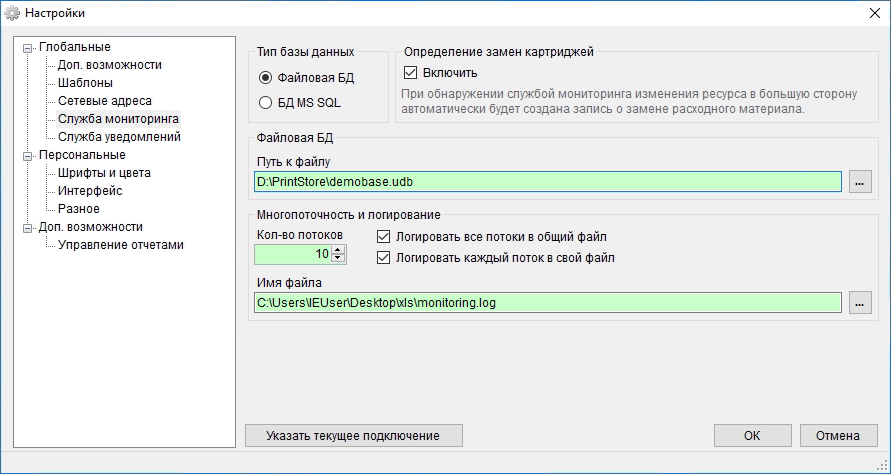
При использовании MS SQL следует ввести параметры подключения к серверу баз данных.
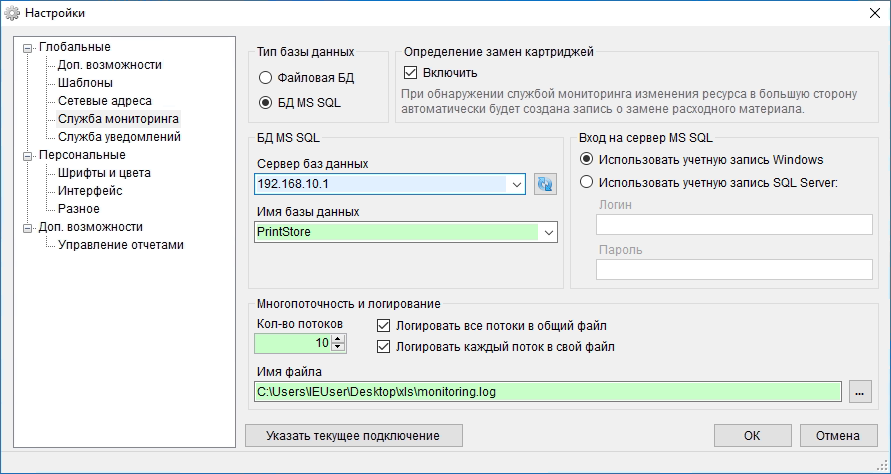
Если необходимо настроить службу на работу с текущей базой данных, достаточно нажать кнопку «Указать текущее подключение», которая позволяет автоматически подставить в поля параметры текущего подключения программы к БД. Настройки будут применены после нажатия «ОК».
Параметры подключения к базе данных записываются в реестр в ветку HKLM\Software\PerfectSoft\Harvester (или HKLM\Software\Wow6432Node\PerfectSoft\Harvester у 64-битных ОС). Для защиты пароля на подключение к MS SQL, хранящаяся в реестре строка подключения к БД надежно шифруется.
Запись в указанные ветки реестра требует административный доступ. Поэтому для применения данной настройки необходимо заранее однократно запустить программу из административной учетной записи (в Windows XP) или дать такие полномочия, нажав правой кнопкой мыши на иконке программы и выбрав пункт «Запуск от имени администратора» (в ОС, начиная с Windows 7).
Определение замен картриджей
Служба мониторинга может автоматически определить факт замены расходного материала, обнаружив, что запас ресурса РМ, установленного в оборудовании, изменился в бОльшую сторону. Например, остаток тонера в картридже был 0%, а стал 100%. При этом в базу автоматически будет добавлена соответствующая запись о расходе РМ со склада.
В настройках службы мониторинга включение и отключение данной функции производится с помощью опции «Определение замен картриджей».
Подробнее об условиях, необходимых для срабатывания функции автоматического определения замен картриджей, читайте здесь. При этом учет расхода РМ со складов происходит в соответствии с параметрами, указанными на закладке «Автоматическое списание РМ» свойств склада.
Многопоточность и логирование
Служба Harvester осуществляет мониторинг оборудования сети в режиме многопоточности с возможностью логирования результатов работы по сбору данных. Логируются как все потоки вместе, так и каждый поток по отдельности с сохранением информации в соответствующие файлы журналов (лог-файлы). Это позволяет понять полную картину происходящего: сколько времени занимает опрос каждого устройства и полный опрос сети, на каком устройстве возникают задержки, чем они вызваны и т.п.
В поле «Кол-во потоков» возможно указать требуемое количество потоков для службы мониторинга. Чем больше потоков, тем быстрее производится сбор данных с оборудования, но тем выше нагрузка на сеть. Изменяя данную величину, для каждой сети можно подобрать оптимальный баланс между скоростью опроса устройств и нагрузкой. При снижении производительности компьютера, на котором установлена служба Harvester, рекомендуется уменьшить количество потоков.
Результаты работы службы мониторинга могут записываться в два вида журналов:
- общий лог, содержащий пронумерованные записи всех потоков;
- отдельный лог, содержащий последовательность операций конкретного потока.
Включить (отключить) ведение этих журналов можно с помощью соответствующих опций: «Логировать все потоки в общий файл» и «Логировать каждый поток в свой файл». Возможно использование как обоих видов логов, так и любого из них.
При включении логирования в поле «Имя файла» необходимо указать файл общего лога, например, monitoring.log. Файлы с отдельными логами сохраняются в том же каталоге с аналогичными названиями, в конце которых будет указан номер потока, например, monitoring1.log, monitoring2.log и т.д.
Настройка с помощью файла harvester.ini
Службу мониторинга также можно настроить с помощью текстового файла harvester.ini, расположенного в папке службы. Настройки из этого файла имеют приоритет над настройками, хранящимися в реестре. При запуске служба проверяет наличие файла и сначала берет из него настройки логирования, а уже далее пробует подключаться к БД. Это позволяет отследить и записать в лог проблемы при подключении к БД, которые не удавалось отследить ранее при настройке службы из реестра.
Минус у данного способа настройки один — пароль на подключение к БД хранится в открытом виде. Поэтому рекомендуется либо использовать такую настройку только на этапе отладки подключения к БД, либо использовать аутентификацию Windows при подключении к MS SQL, чтобы избежать использования дополнительного пароля.
Пример файла настроек:
// ЛогированиеLogFileName = D:\PrintStore\monitoring.logLogToSummaryFile = trueLogEachThreadToFile = true
// Количество потоковMonitoringThreadsCount = 5
// Подключение к БДDBPath = \\SRV\PrintStoreDBWindowsAuth = trueDBLogin = saDBPassword = 38ryksjdfbu4ybdsf
В этом примере показаны все поддерживаемые на данный момент настройки.
Правила синтаксиса простые:
1. Всё, что идет до знака "=" — является названием переменной
2. Всё, что идет после знака "=" и до конца строки — является значением переменной.
3. Пробелы в начале и конце названия и значения переменной отбрасываются.
4. Все строки, которые не удается распознать как корректную настройку — игнорируются.
